Sådan opdaterer du YouTube på DEXP TV?

Alle internetbrugere ved, hvad YouTube er. I dag kan denne videohosting med rette kaldes en af de mest populære, hvis ikke den mest populære. Der er mange grunde til dette, for eksempel er platformen helt gratis og giver adgang til alt tilgængeligt indhold til enhver bruger, giver mulighed for at uploade dine egne videoer til netværket og endda tjene penge på det. Derudover fortsætter brandet på trods af sin popularitet med at udvikle sig hurtigt og understøtter alle moderne platforme. Men hvad hvis applikationen holder op med at fungere korrekt på din model?
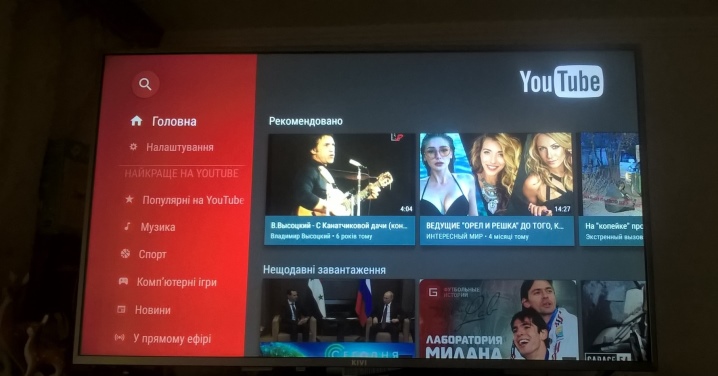
Hvorfor virker applikationen ikke?
Før du løser et problem, skal du forstå dets årsager. I tilfælde af YouTube kan der være flere.
- Der kan have været fejl eller ændringer på tjenesten, hvorfor programmet muligvis ikke fungerer korrekt på nogle tv'er.
- Gamle modeller med tiden understøttes de ikke længere af mange populære tjenester, og YouTube er ingen undtagelse. Fra 2017 kan appen ikke længere bruges på tv'er udgivet før 2012.
- Problemer med enhedens software tillad ikke, at applikationen starter korrekt. Dette er et sjældent, men ret simpelt problem at løse.
- På grund af nogle virksomheders uenighed med YouTubes politikker, i nogle mærkers officielle butikker kan applikationen forsvinde helt.
- Tekniske fejl på servere og andre problemer i programmet kræver ingen indgriben fra brugeren. Normalt løses sådanne hændelser ret hurtigt, men de kan midlertidigt begrænse brugerens adgang til tjenesten.

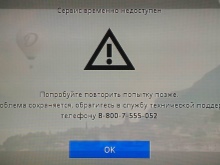
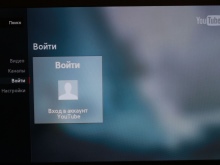
Hvis programmet pludselig holder op med at virke, er det for tidligt at gå i panik. Først skal du bestemme den omtrentlige årsag til problemet.
For eksempel kan du finde ud af, at YouTube er holdt op med at understøtte din tv-model ved pop-up-vinduet, der vises, når du forsøger at komme ind i tjenesten. Hvis du simpelthen ikke er forbundet til serverne, og ikke en eneste video vil tænde, er problemet naturligvis et helt andet.
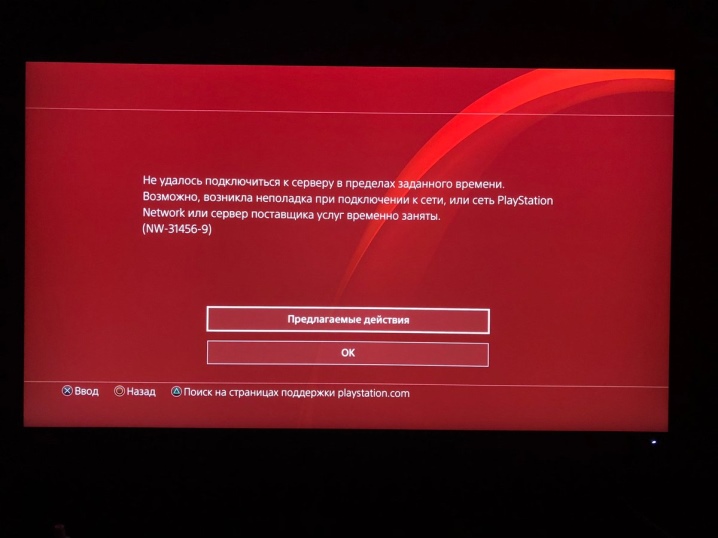
Hvordan sætter man op?
Installation og konfiguration af YouTube på et DEXP-tv er enkelt og ligetil. Alt du har brug for er direkte dit tv og internetforbindelse. Hvis du har købt et helt nyt TV med et forudinstalleret program, eller vil du sætte det op på dit gamle Smart TV, er algoritmen nogenlunde den samme.
Først skal du afinstallere den gamle version af programmet. Dette kan gøres ved at gå ind i hovedmenuen i Play Market, og derfra - til sektionen "Mine applikationer". Skærmen viser en komplet liste over programmer, som du nogensinde har installeret på dine enheder. Find YouTube-ikonet blandt dem, og klik på det. Ansøgningssiden åbnes. Klik på knappen "Fjern" og bekræft fjernelse af applikationen.
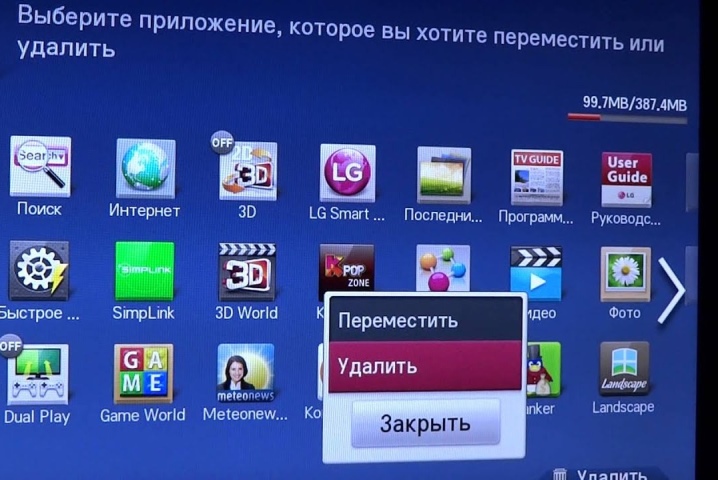
Du kan nu downloade den seneste version. En grøn downloadknap vises i stedet for sletknappen.
Når du har klikket på den, starter installationen af programmet. Når den er færdig, ændres navnet på knappen til "Åbn". Du kan køre applikationen. Normalt er de ovenfor beskrevne trin tilstrækkelige til at genoptage arbejdet. Programmet konfigurerer automatisk mere præcise indstillinger efter lancering af applikationen. Hvis ikke, og du stadig ikke kan få adgang til hosting, er det værd at undersøge en dybere løsning på problemet.
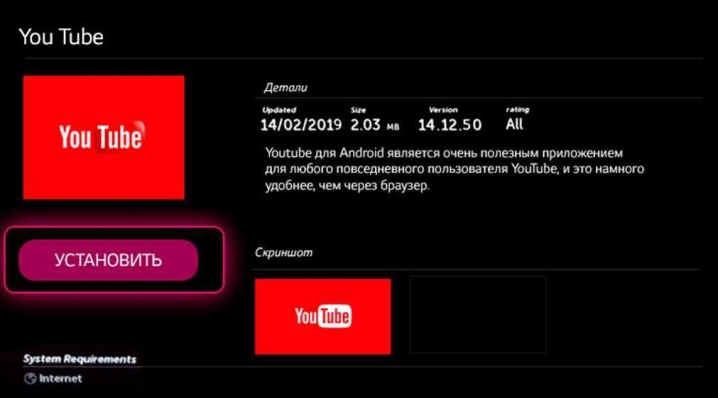
Hvad hvis opdateringen ikke hjælper?
Det ser ud til, at dette spørgsmål kunne gives et enkelt og klart svar - at acceptere, men det er slet ikke det, du gerne vil høre. Derudover er der flere muligheder for, hvordan man kan håndtere problemet.
Rydning af applikationens cache
Nogle gange hjælper denne måde bogstaveligt talt med at give nyt liv til applikationen. Gå til tv-menuen gennem menuen "Hjem", og vælg afsnittet "Applikationer" (det kan kaldes anderledes). Find YouTube på listen, der åbnes, og klik på den. Knappen "Ryd data (cache)" vil være placeret under applikationsikonet. Klik på den og accepter sletningen ved at klikke på "OK". Metoden er ikke kun relevant for tv'er, der kører Android-systemet, men også i andre operativsystemer, hvor den kan afvige lidt.
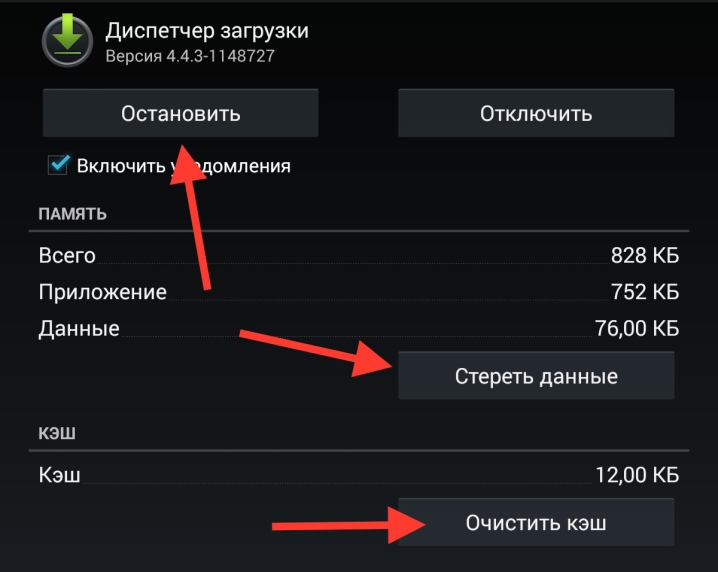
For ejere af forældede modeller
På trods af, at tjenesten tilbage i 2017 stoppede med at understøtte tv'er udgivet før 2012, er der en løsning for deres ejere. Og selvom brugen af den officielle applikation ikke længere er mulig, er der stadig en vej ud. Den nemmeste og hurtigste måde er at forbinde din smartphone eller enhver anden gadget til TV, hvorfra videoen vil blive udsendt. Derudover kan du også bruge penge på en ny Android-set-top-boks eller endda se videoer gennem en browser. Men alt dette er dyrt eller ubelejligt, men der er en universel måde, der vil redde dig i en så vanskelig situation.
- Download YouTube-widgetten til din computer eller bærbare computer.
- Tag en tom USB-stick og opret en YouTube-mappe på den.
- Pak alt indholdet af det arkiv, du downloadede, ud i denne mappe.
- Indsæt nu USB-nøglen i TV'et og start Smart Hub-appen.
- YouTube vises på listen over apps, du kan bruge. Det er kun tilbage at starte det med et enkelt klik.

At løse problemet med sundheden for applikationer på et smart-tv er meget nemmere, end det kan se ud ved første øjekast. Alt, hvad der er nødvendigt for dette, er bare lidt logisk tænkning. Desværre kan ikke alle årsager elimineres på egen hånd. Hvis problemet opstod fra siden af selve tjenesten, skal du stadig vente på dets genopretning.
Hvad skal man gøre, der er ikke opdateret YouTube på TV'et, se nedenfor.













Jeg kan ikke downloade biblioteket, skriver at der er en fejl under parsing af pakken.
En af årsagerne til syntaksfejlen er, at dit antivirusprogram muligvis blokerer processen, deaktiver dit antivirus midlertidigt.
Kommentaren blev sendt.